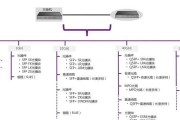在使用电脑或移动设备连接网络时,我们经常会遇到“不能连接服务器”的错误提示。这可能会影响我们进行网上冲浪、工作或娱乐活动。面对这样的问题,本篇文章将提供一些实用的解决方法,并且讨论在处理过程中可能会遇到的问题,从而帮助读者轻松解决网络连接难题。
1.理解“不能连接服务器”错误提示
在开始解决之前,我们需要先理解这一错误提示。通常,当用户尝试访问网络资源,如网站、游戏服务器或网络服务时,如果无法成功建立连接,就会出现“不能连接服务器”的提示。这可能是由多种原因造成的,包括网络连接问题、服务器故障、本地设备设置不当等。

2.检查网络连接
解决“不能连接服务器”问题的第一步是检查网络连接是否正常。以下是一些检查步骤:
2.1检查WiFi或网络线是否连接正确
确保无线路由器或调制解调器的指示灯显示正常,并检查网络线缆是否松动或损坏。
2.2重启路由器和调制解调器
有时候简单的重启设备可以解决暂时性的网络问题。
2.3尝试使用有线连接
如果无线连接出现问题,可以尝试连接有线网络,以排除无线信号问题。
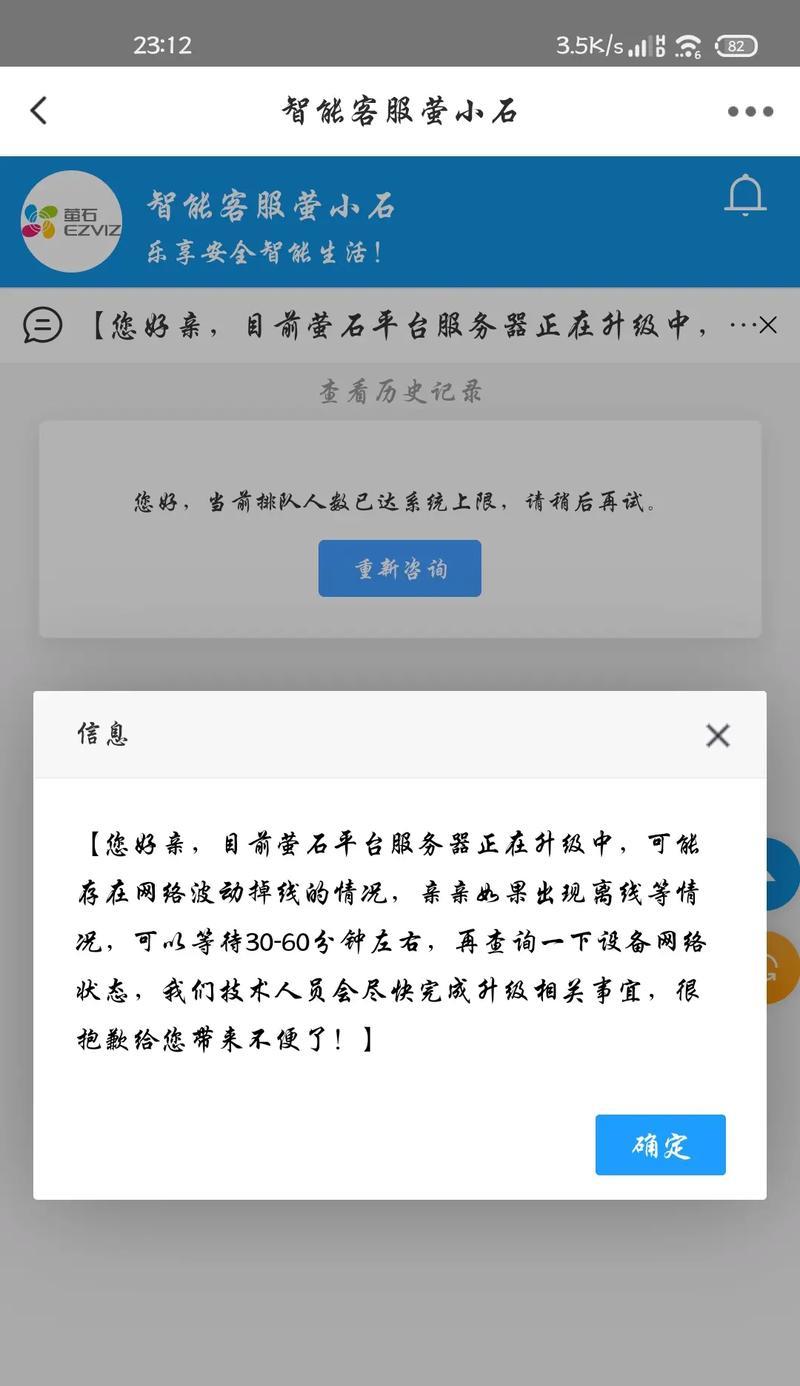
3.检查服务器状态
如果网络连接没有问题,那么问题可能出在服务器端。可以采取以下措施来检查:
3.1使用ping命令测试服务器
打开命令提示符或终端,输入`ping`命令加上服务器地址,看是否有响应。
3.2访问服务器状态页面
很多服务提供商会有一个状态页面,显示其服务器的运行状况。

4.检查本地设备设置
问题也可能出现在本地设备上,这里列举了几个检查点:
4.1检查防火墙或安全软件设置
有时候,防火墙或安全软件会阻止网络访问。检查这些软件的设置,确保没有阻止你的网络请求。
4.2更新网络适配器驱动程序
过时的驱动程序可能会导致连接问题。访问设备制造商网站,下载并安装最新版本的驱动程序。
5.检查DNS设置
5.1更换DNS服务器
有时候,更换到更快或更稳定的DNS服务器可以解决问题。可以尝试使用公共DNS,如GoogleDNS。
6.网络故障排除高级技巧
6.1清除DNS缓存
在Windows系统中,可以通过命令提示符输入`ipconfig/flushdns`来清除DNS缓存。
6.2使用网络故障排除工具
大多数操作系统都带有网络故障排除工具,可以帮助你快速定位并解决问题。
7.常见问题与解决方案
在处理“不能连接服务器”错误时,可能会遇到一些常见的问题:
7.1设备显示连接却无法上网
这可能是因为设备已经连接到了网络,但是没有获得正确的网络配置信息,如IP地址。
7.2网络连接不稳定
不稳定的网络连接可能是因为信号强度不足或干扰。尝试更换网络频道或提升设备位置。
7.3DNS解析失败
如果DNS解析失败,可以尝试将DNS手动设置为公共DNS,如8.8.8.8(GoogleDNS)。
8.结论
解决“不能连接服务器”的错误提示需要从多个层面入手,包括检查网络连接、服务器状态、本地设备设置和DNS配置。通过以上步骤,大多数的连接问题可以得到有效的解决。如果问题依旧存在,建议联系网络服务提供商或IT支持寻求帮助。记住,在处理网络问题时,耐心和系统性检查是解决问题的关键。
通过以上内容的详细阐述,我们希望读者能够了解如何有效地应对“不能连接服务器”的提示,并且在问题解决过程中,能够提前预知可能遇到的障碍,从而更加从容不迫地处理网络连接问题。
标签: #服务器